win10怎样启用磁盘写入缓存 win10启用磁盘写入缓存的步骤
更新时间:2021-08-31 12:05:26作者:huige
在win10系统中,如果我们发现硬盘读写速度慢的话,可以通过启用磁盘写入缓存来一定程度上提升读写速度,很多人可能还不知道要怎样启用磁盘写入功能吧,针对这个问题,本教程就教大家win10启用磁盘写入缓存的步骤,跟着小编来一起学习一下吧。
具体步骤如下:
1.在键盘上按下win+X调出隐藏菜单,随后打开设备管理器。

2.在打开的设备管理器中展开磁盘驱动器,右键选中后打开属性界面。
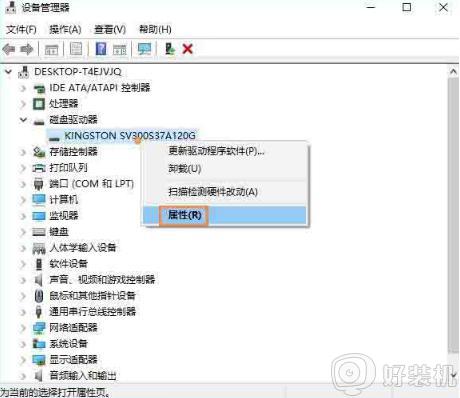
3.打开对应的属性窗口后,直接切换到策略菜单下,随后勾选其中的复选框并保存设置即可。
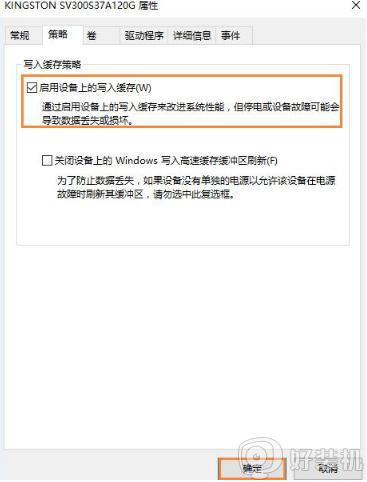
通过上面的方法win10系统就可以启用 磁盘写入缓存了,有一样需要的用户们可以按照上面的方法步骤来进行操作,大家可以试试看吧。
win10怎样启用磁盘写入缓存 win10启用磁盘写入缓存的步骤相关教程
- win10硬盘写入缓存功能怎么打开 启用win10硬盘写入缓存功能的方法
- win10硬盘写入缓存功能在哪关闭 轻松关闭win10硬盘写入缓存功能的教程
- win10磁盘占用100%什么原因 win10磁盘占用100%解决方法
- win10 怎么释放空间 win10释放磁盘空间的教程
- win10磁盘被写保护是什么意思 磁盘被写保护怎么解除win10
- win10系统disk如何设置开启高级清理 win10系统如何开启disk高级清理
- win10开机硬盘占用率100%怎么办 win10一开机就磁盘100%官方解决办法
- win10清理磁盘空间的方法 win10怎么快速清理磁盘
- Win10如何修改微信缓存文件路径 win10微信缓存默认存储路径的修改步骤
- win10就一个c盘怎么分区 给win10电脑磁盘分区的方法步骤
- win10拼音打字没有预选框怎么办 win10微软拼音打字没有选字框修复方法
- win10你的电脑不能投影到其他屏幕怎么回事 win10电脑提示你的电脑不能投影到其他屏幕如何处理
- win10任务栏没反应怎么办 win10任务栏无响应如何修复
- win10频繁断网重启才能连上怎么回事?win10老是断网需重启如何解决
- win10批量卸载字体的步骤 win10如何批量卸载字体
- win10配置在哪里看 win10配置怎么看
热门推荐
win10教程推荐
- 1 win10亮度调节失效怎么办 win10亮度调节没有反应处理方法
- 2 win10屏幕分辨率被锁定了怎么解除 win10电脑屏幕分辨率被锁定解决方法
- 3 win10怎么看电脑配置和型号 电脑windows10在哪里看配置
- 4 win10内存16g可用8g怎么办 win10内存16g显示只有8g可用完美解决方法
- 5 win10的ipv4怎么设置地址 win10如何设置ipv4地址
- 6 苹果电脑双系统win10启动不了怎么办 苹果双系统进不去win10系统处理方法
- 7 win10更换系统盘如何设置 win10电脑怎么更换系统盘
- 8 win10输入法没了语言栏也消失了怎么回事 win10输入法语言栏不见了如何解决
- 9 win10资源管理器卡死无响应怎么办 win10资源管理器未响应死机处理方法
- 10 win10没有自带游戏怎么办 win10系统自带游戏隐藏了的解决办法
